PS教程:為室內人物照片添加褐色雜志片效果
時間:2024-02-09 11:15作者:下載吧人氣:25
本教程介紹暗調咖啡色人物圖片調色方法。這是一種比較單一的色調,處理的時候可以用降低圖片的飽和度來減少圖片的顏色。然后再加強膚色的質感即可。
原圖

最終效果

| 1、打開原圖素材,創建可選顏色調整圖層,對紅色進行調整,選擇絕對,把黑色設置為最大,如下 |
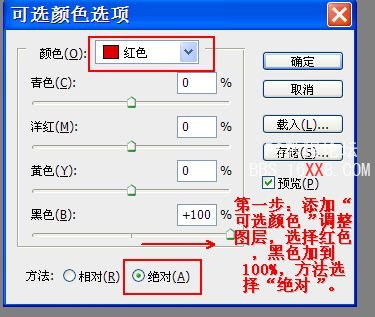
選擇黃色,選擇絕對同意把黑色拉大最大
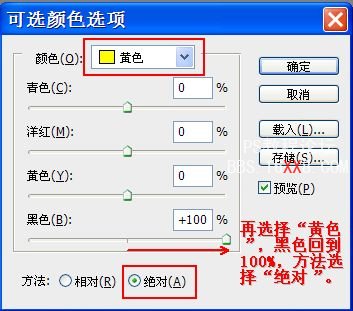
2、再創建可選顏色調整圖層,對紅,黃進行調整,選擇相對,把黑色數值都設置最大,效果如下
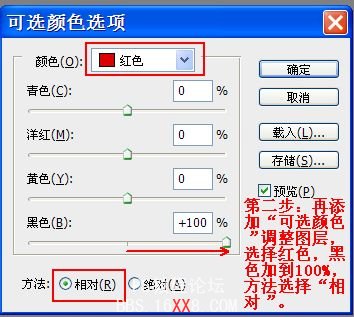
| 3、創建色相/飽和度調整圖層,適當降低全圖飽和度,參數設置如下 |
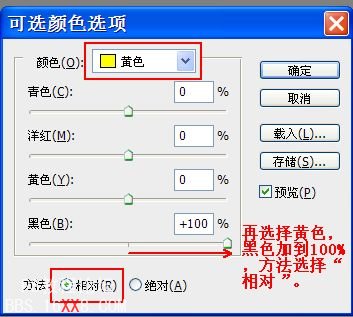
| 4、創建可選顏色調整圖層,選擇相對模式,對白色進行調整,參數設置如下 |
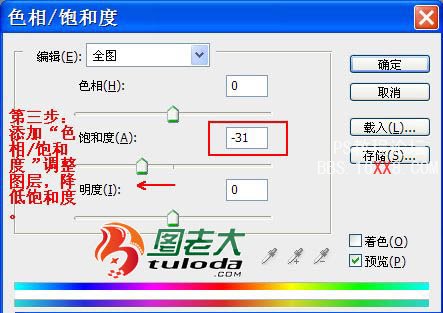
| 5、創建色彩平衡調整圖層,對中間調及陰影進行調整,參數設置如下 |
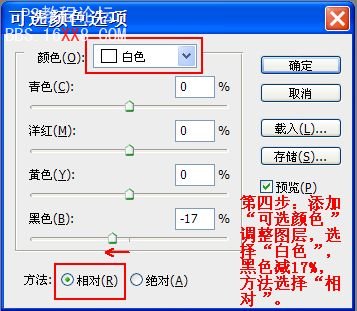
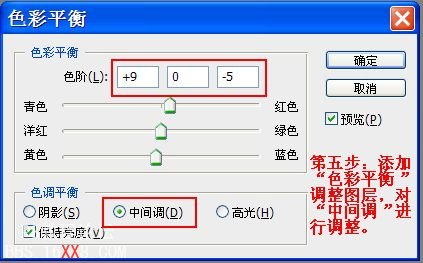
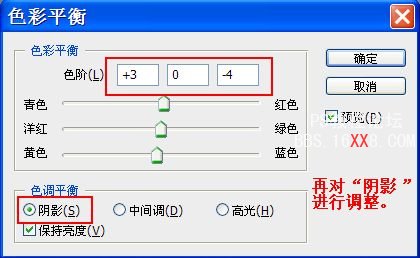
| 6、創建曲線調整圖層,對RGB調整圖層,對RGB進行調整,參數設置如下 |

| 7、新建一個圖層,按Ctrl + Alt + Shift + E 蓋印圖層。執行:濾鏡 > 其它 > 高反差保留,數值自定,確定后把圖層混合模式改為“疊加”,效果如下 |

最后加上文字,完成最終效果

標簽褐色,雜志,片,效果,添加,照片,教程,室內,人物,PS

網友評論